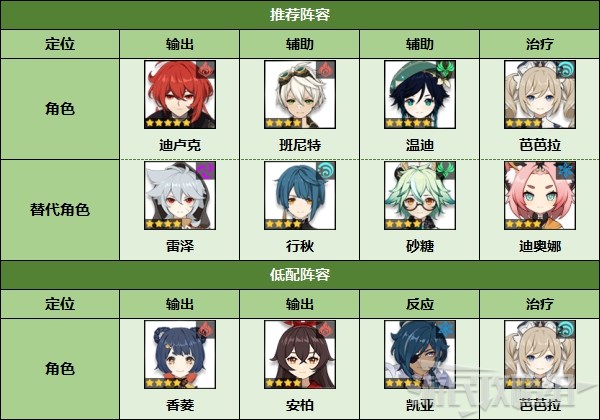Photoshop简单制作螺旋图形效果
今天为大家分享Photoshop简单制作螺旋图形效果方法,教程比较基础,制作出来的效果非常漂亮,推荐过来,希望能对大家有所帮助!
1、在ps软件中,新建一个800*800的文档,背景色为填充深灰色,再选择椭圆选框工具,羽化像素为45,如图所示


2、然后画一个正圆选区,前背景色为黑白,在滤镜中添加云彩,如图所示

3、接着把图层的模式改为线性减淡,如图所示

4、接着选择图层1,在滤镜中添加旋转扭曲,如图所示

5、然后把图层1复制一个出来,然后按ctrl+T,旋转15度角,如图所示

6、选图层1,按ctrl+u调一下色相饱和度,如图所示

7、再接着选择图层1的副本,再按ctrl+u调一下色相饱和度,如图所示

8、最后合并两个图层,如图所示

版权声明
本文仅代表作者观点,不代表本站立场。
本文系作者授权发表,未经许可,不得转载。
本文地址:/PMsheji/PS/143409.html